制作班级简报的方法.docx
《制作班级简报的方法.docx》由会员分享,可在线阅读,更多相关《制作班级简报的方法.docx(8页珍藏版)》请在冰豆网上搜索。
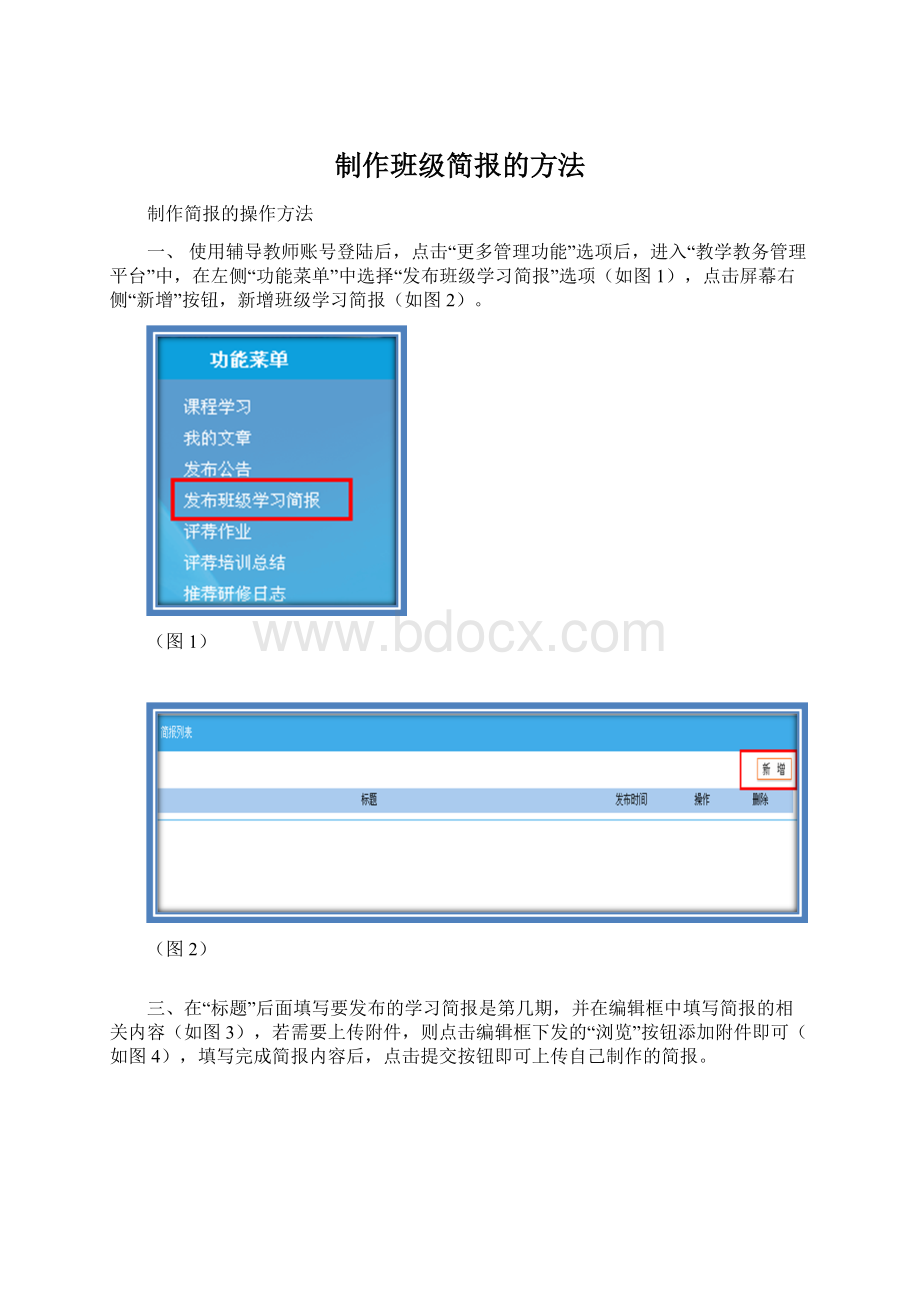
制作班级简报的方法
制作简报的操作方法
一、使用辅导教师账号登陆后,点击“更多管理功能”选项后,进入“教学教务管理平台”中,在左侧“功能菜单”中选择“发布班级学习简报”选项(如图1),点击屏幕右侧“新增”按钮,新增班级学习简报(如图2)。
(图1)
(图2)
三、在“标题”后面填写要发布的学习简报是第几期,并在编辑框中填写简报的相关内容(如图3),若需要上传附件,则点击编辑框下发的“浏览”按钮添加附件即可(如图4),填写完成简报内容后,点击提交按钮即可上传自己制作的简报。
(图3)
(图4)
四、上传成功后可以点击“标题”栏中的简报标题可以预览所发布的简报内容,点击“编辑”选项可以对已发布的简报内容进行重新编辑(如图5)。
(图5)
发布简报的注意事项:
1、如何在简报中插入自己制作或截取的图片
在编辑框上方的功能按钮中选择“
”按钮(如图6),在弹出的图像属性对话框中选择“上传”选项卡后,点击“浏览”按钮(如图7),在“选择文件”窗口中找到要上传的图片后,点击“打开”按钮(如图8),在图像属性选项中点击“发送到服务器上”按钮将图片上传至服务器后,并点击“确定”按钮后即可上传图片(如图7)。
(图6)
(图7)
(图8)
注意:
截取图片可以使用腾讯QQ软件的截取图像工具,操作方法是,在打开QQ聊天工具的前提下同时按下“ctrl+alt+A”键即可。
2、如何插入网页中的图片
在编辑框上方的功能按钮中选择“
”按钮(如图6),在弹出的图像属性对话框中选择“图像”选项卡后,将网页中图片的链接地址复制到“源文件”文科框中,同时可以在“宽度”、“高度”对话框中自行调整图像的大小,点击“确定”按钮后,即可在编辑框中插入网页中的图片(如图9)。
(图9)
注意:
查看网页中的图片的方法是,将鼠标指针指向网页中的图片里的任何位置上单击鼠标“邮件”,在弹出的菜单中选择“属性”选项后,在弹出的图像属性对话框中,将“地址(URL)”后面的链接地址全部选中后,右击鼠标,选择复制即可。
(图10)
3、如何在编辑框中插入表格
由于在网页中插入表格的操作非常繁琐,不便于调整表格的格式,故建议若插入表格可以先在WORD文档中编辑表格后,再使用QQ截图的方式,将制作的表格截取为图片,然后再利用插入图片工具将表格图片插入到简报编辑框中即可,具体操作方法详见图6至图8。
4、如何保持简报内容始终居中不错位
部分老师反馈称自己先在WORD文档中制作简报,然后再将简报内容截取为图片上传至平台,但上传后发现第一张图片与第二张图片有错位的情况,但无论怎样调整居中位置都无法修正错位情况。
此情况可以通过下面的操作方法解决。
打开班级简报编辑框,先点击“
”居中按钮,将光标位置居中,然后同时按下“shift+enter”键进行换行操作,然后在第二行开始插入自己截取的第一张图片,同时每再插入下一张图片之前均需同时按下“shift+enter”见进行换行操作才能保证图片之间没有错位的情况。
5、如何在简报中插入FLASH文件
(1)插入自己制作的FLASH文件
在编辑框上方的功能按钮中选择“
”按钮,在弹出的FLASH属性对话框中选择“上传”选项卡后点击“浏览”按钮(如图11),在“选择文件”窗口中找到要上传的图片后,点击“打开”按钮(如图8),在图像属性选项中点击“发送到服务器上”按钮将图片上传至服务器后,并点击“确定”按钮后即可上传图片(如图11)。
(图11)
(2)插入网页中的FLASH文件
在编辑框上方的功能按钮中选择“
”按钮,在弹出的FLASH属性对话框中选择“信息”选项卡后,将网页中图片的链接地址复制到“源文件”文科框中,同时可以在“宽度”、“高度”对话框中自行调整FLASH的大小,点击“确定”按钮后,即可在简报编辑框中插入网页中的FLASH(如图12)。
(图12)
6、如在简报中插入超链接
(1)选中在简报编辑框中要设置为超链接的文字(如图13),并点击功能区域的“
”按钮,在弹出的“超链接”对话框中,选择“超链接信息”选项卡,将“超链接类型”设置为“超链接”,协议选择为http:
//,在“地址”文本框中输入要跳转到的网址后,点击“确定”即可将选中的文件设置为超链接(如图14)。
(图13)
(图14)
7、如在添加简报背景音乐
(1)在XX音乐中找到搜索到您要添加的音乐名称后,如图15,在标注1的歌曲链接处点击鼠标右键选择“属性”,在弹出的属性对话框中,将“地址”处的链接选中,并点击鼠标右键,选择复制。
(图15)
(2)将下面这段代码中的红色部分,替换为您所复制的音乐链接。
//218.75.139.50/images/music.mp3"height="0"type="application/x-mplayer2"loop="-1"autostart="1"border="0"align="baseline"pluginspage="">
(3)打开简报编辑框后,并点击功能按钮处的“源代码”按钮(如图16),切换到源代码编辑页面中,并将
(2)中已经修改后的代码“复制——粘贴”到源代码编辑框中,并点击保存即可在简报中插入音乐。
(图16)